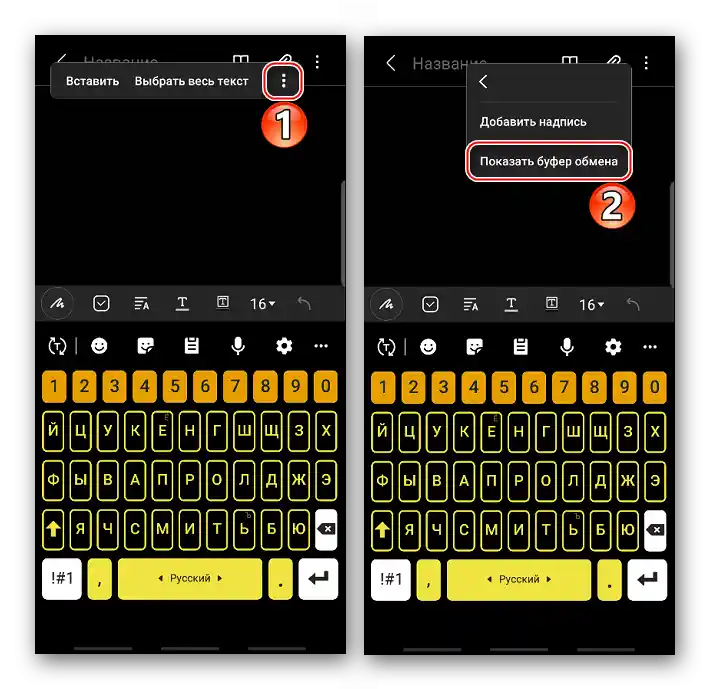Zawartość:
Sposób 1: Menedżer schowka
Schowek (Clipboard) – specjalne miejsce w pamięci operacyjnej urządzenia do tymczasowego przechowywania skopiowanych lub wyciętych danych. Zazwyczaj przechowuje tylko jeden obiekt, dlatego kolejna kopia zastępuje poprzednią, a po ponownym uruchomieniu urządzenia zawartość jest usuwana. Jednak w większości Android-urządzeń zainstalowane są rozszerzenia do zarządzania schowkiem. Menedżer zapamiętuje nie tylko ostatnie, ale także wcześniej skopiowane dane. Zobaczmy, jak je znaleźć na smartfonie firmy Samsung.
- Otwieramy aplikację "Wiadomości", "Notatki" lub inną. Pasuje prawie każde oprogramowanie z wbudowanym edytorem tekstu. Przytrzymujemy obszar do wprowadzania znaków i w menu kontekstowym wybieramy "Pokaż schowek" lub podobny punkt.
![Wywołanie menedżera schowka na urządzeniu Samsung]()
Menedżera można również wywołać za pomocą standardowej klawiatury smartfona firmy Samsung, naciskając odpowiednią ikonę.
- Zamiast układu pojawi się obszar, w którym oprócz ostatnich skopiowanych informacji będą również wcześniejsze kopie.Wybieramy żądany wpis.
- Aby wyczyścić dane, klikamy "Usuń wszystko".
- Aby wyczyścić wybiórczo, przytrzymujemy, aby wywołać menu kontekstowe odpowiedniego bloku i klikamy "Usuń z schowka".
- Jeśli wybierzemy "Zablokuj w schowku", to ten konkretny wpis nie zostanie usunięty.





Sposób 2: Katalog główny
Te same dane, ale w innej formie, są przechowywane na urządzeniu w folderze "clipboard". Katalog znajduje się w sekcji systemowej, co oznacza, że aby go znaleźć, potrzebne będą uprawnienia root i menedżer plików z dostępem root, na przykład Total Commander. Na naszej stronie znajduje się szczegółowy artykuł na temat uzyskiwania uprawnień superużytkownika na Androidzie.
Więcej: Uzyskiwanie uprawnień root na Androidzie

Zawartości folderu "clipboard" nie można używać, można je po prostu usunąć. Biorąc pod uwagę, że istnieje alternatywna metoda czyszczenia opisana w pierwszym sposobie, niebezpieczną procedurę "rootowania" urządzenia trudno uzasadnić. Niemniej jednak, jeśli wymagane warunki są już spełnione, znalezienie katalogu będzie łatwe.
- Uruchamiamy Total Commandera, otwieramy sekcję "Folder główny", a następnie "data".
- Wchodzimy do folderu "clipboard". Wszystkie informacje, które wcześniej trafiły do schowka, będą tutaj przechowywane.
- Aby go wyczyścić, klikamy na ikonki folderów i plików, a następnie naciskamy "Usuń".



Sposób 3: Oprogramowanie zewnętrzne
Jeśli na urządzeniu nie ma menedżera schowka, można zainstalować zewnętrzne narzędzie, na przykład Clipboard Actions & Notes.Takie aplikacje automatycznie zapisują cały skopiowany tekst na urządzeniu i oferują dodatkowe opcje do pracy z nim.
Pobierz Clipboard Actions & Notes z Google Play Marketu
- Wszystkie zapisane notatki będą wyświetlane na głównym ekranie aplikacji.
- Stukamy w ikonę po prawej stronie dowolnej z nich i wybieramy jedną z proponowanych akcji.
- Skopiowany lub wycięty tekst pojawi się w obszarze powiadomień smartfona Samsung.
- Jeśli przesuniemy powiadomienie w dół, otworzy się panel z dostępnymi akcjami.
- Przełączać zapisy można za pomocą strzałek "W lewo" i "W prawo".